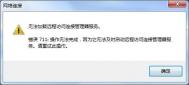win7宽带连接711怎么办?
win7宽带连接711怎么办呢?图老师小编带来了win7宽带错误711解决方法,如果你在连接宽带过程中遇到711错误提示的话,可以试一试下文的解决方法哦。

遇到此问题,Windows7用户可以参考以下方案进行解决:
首先请确认相同网络环境下,其他计算机是否能够正常拨号上网。如果只有当前计算机无法上网,请确认Remote Access Auto Connection Manager服务是否能够正常启动(该服务默认状态为已停止,启动类型为手动)。
步骤如下:
1,请在开始菜单的搜索框中输入services.msc,并点击回车,打开服务。
2,在打开的服务中找到Remote Access Auto Connection Manager服务,右键点击该服务并点击启动。如果该服务能够启动,请在启动后再次尝试连接网络;如果该服务无法启动,请尝试步骤3。
3,请在开始菜单的搜索框中输入regedit,点击回车键,打开注册表编辑器。
4,找到HKEY_LOCAL_MACHINESYSTEMCurrentControlSetserviceseventlog,确认是否存在Parameters项,如果存在,请右键点击该项并点击导出作为备份,如果删除该项后发生其他问题,可以双击该文件导入注册表作为备份。然后将eventlog下的Parameters文件夹右键删除。
5,再次打开服务,依次找到以下四个各服务并右键启动:
Windows Event Log
Secure Socket Tunneling Protocol Service
Telephony
Remote Access Auto Connection Manager
6. 再次确认是否能够连接网络。
Win7设置虚拟内存时须知的一些注意事项

1、虚拟内存设置的合适大小
对于小于、2G内存的电脑来说,虚拟内存设置为内存的1.5-2倍之间,而对于大约2G的内存,虚拟内存设置也不能超过4G,对于8G左右的内存关闭虚拟内存都行,这里图老师小编建议不管你电脑的内存是多大,虚拟内存就设置为4G就好了
2、虚拟内存的位置
虚拟内存设置的位置的话一定要设置在系统盘(C盘),如果不是设置在C盘的话,你就会发现你电脑的运行速度会变慢很多,只有设置在C盘运行速度才是最快最合理的。
3、虚拟内存设置tulaoshi.com的越大越好吗?
这个想法是错误的,虚拟内存是最适合自己电脑的内存是最好的,很多高内存的电脑虚拟内存都会设置为1G左右就行了,而低内存的电脑设置为4G左右就差不多了,没m.tulaoshi.com必要再多了。
如何备份Win7系统激活文件信息实现重装系统后再激活

一、制作连个批处理文件制作:
1、备份激活文件批处理
---------------------------------------------------------------------------
@echo off
copy %windir%System32spp okenspkeyconfigpkeyconfig.xrm-ms
copy %windir%ServiceProfilesNetworkServiceAppDataRoamingMicrosoftSoftwareProtectionPlatform okens.dat
pause
exit
---------------------------------------------------------------------------
将以上划线部分内字符复制/粘贴到记事本,另存为备份激活文件.bat即可。
2、恢复激活文件的批处理
(本文来源于图老师网站,更多请访问https://m.tulaoshi.com)---------------------------------------------------------------------------
@echo off
net stop sppsvc /y
takeown /f "%WinDir%System32spp okenspkeyconfigpkeyconfig.xrm-ms"
cacls "%WinDir%ServiceProfilesNetworkServiceAppDataRoamingMicrosoftSoftwareProtectionPlatform okens.dat" /e /g everyone:f
cacls "%WinDir%System32spp okenspkeyconfigpkeyconfig.xrm-ms" /e /g everyone:f
ren "%WinDir%ServiceProfilesNetworkServiceAppDataRoamingMicrosoftSoftwareProtectionPlatform okens.dat" "tokens.bak"
ren "%WinDir%System32spp okenspkeyconfigpkeyconfig.xrm-ms" "pkeyconfig.bak"
copy tokens.dat "%WinDir%ServiceProfilesNetworkServiceAppDataRoamingMicrosoftSoftwareProtectionPlatform"
copy pkeyconfig.xrm-ms "%WinDir%System32spp okenspkeyconfig"
del "%WinDir%ServiceProfilesNetworkServiceAppDataRoamingMicrosoftSoftwareProtectionPlatform okens.bak"
del "%WinDir%System32spp okenspkeyconfigpkeyconfig.bak"
net start sppsvc
cscript %windir%system32slmgr.vbs -ipk XXXXX-XXXXX-XXXXX-XXXXX-XXXXX
cscript %windir%system32slmgr.vbs -ato
pause
exit
---------------------------------------------------------------------------
2、将上面的的划线部分内的字符复制黏贴到记事本上,然后激活该系统所使用的密钥替换其中的XXXXX-XXXXX-XXXXX-XXXXX-XXXXX,另存为恢复激活文件.bat即可。
3、两个批处理文件使用:
1)将上面的两个批处理文件放到任意磁盘的同一文件夹,然后右击它们以管理员身份运行备份激活文件.bat,就可得到两个激活文件的备份。
2)重装系统之后,在断网的情况下,以管理员身份运行恢复激活文件.bat,即可实现操作系统的自行激活。